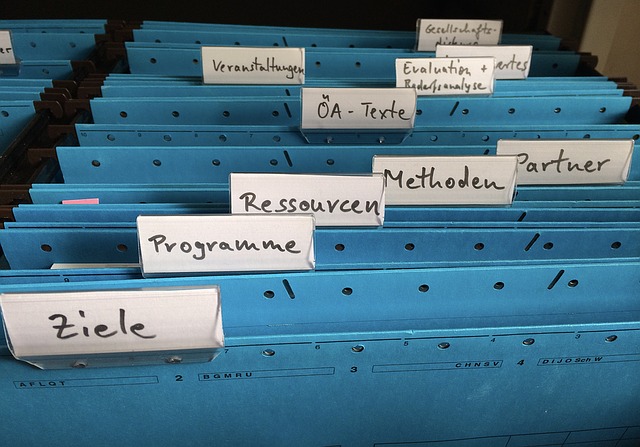実務でExcelを使う時は主に数値の集計のために使いますが、いつも単純な合計をもとめるだけではないですよね。経理や人事の現場では、「条件に合うものだけを集計する」と言った作業をよく行います。”条件付きの集計”をするのにすぐ思いつくのがSUMIF関数。でも、弱点もあります。SUMIF関数の弱点を克服しつつ、使い勝手にも優れている関数があるので、そちらを覚えておくと実務では役に立ちますよ。SUMIFS関数です。
・SUMIF関数の弱点は、条件が1つしか指定できないことと、入力時のアシスト機能が分かりづらいこと
・SUMIFS関数は、SUMIF関数の弱点をクリアしている
・SUMIFS関数よりも優先して使うべきなのは、ピボットテーブル
SUMIF関数の弱点
SUMIF関数は、指定した条件にあてはまるものだけを集計する関数です。
たとえば、次のような売上データについて。
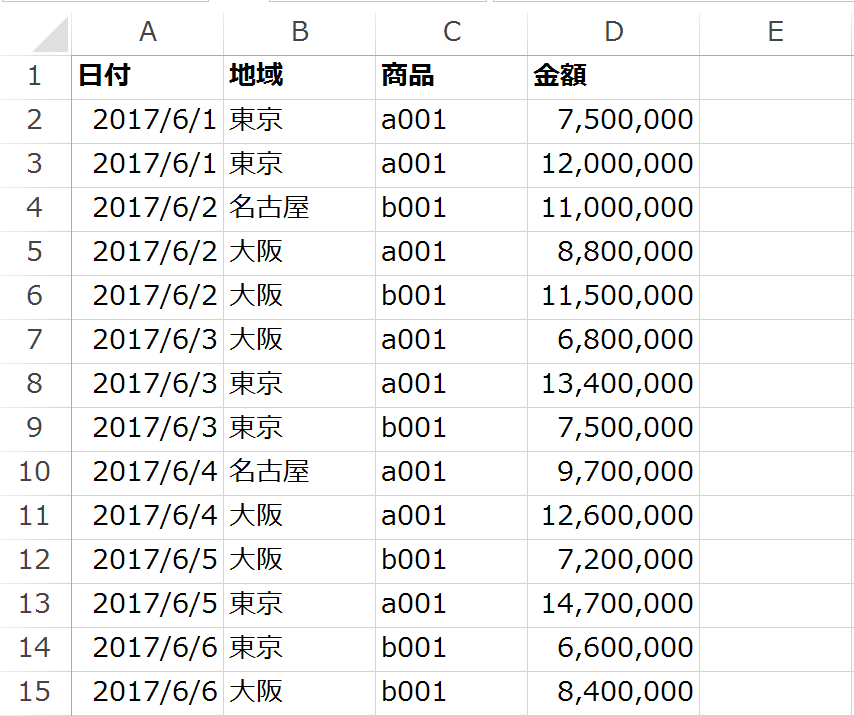
「東京」での売上について集計するとすると、次のように入力すれば、

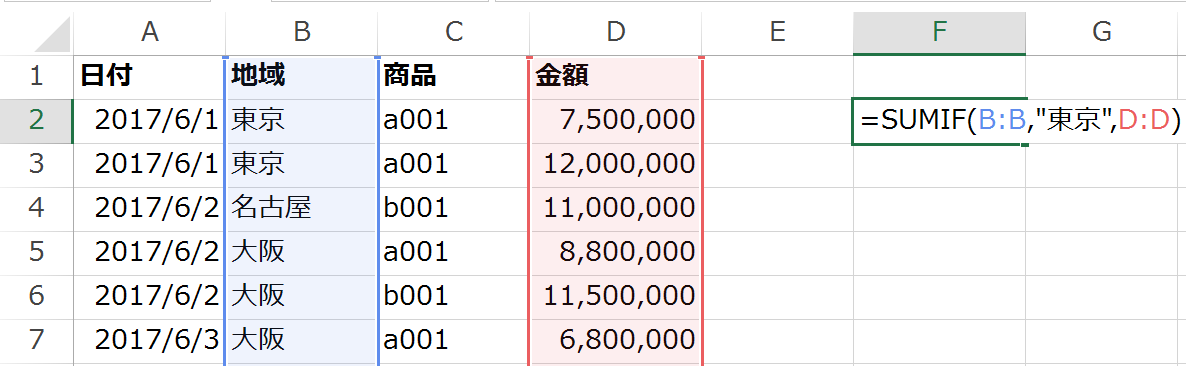
「東京」の売上を集計することができます。
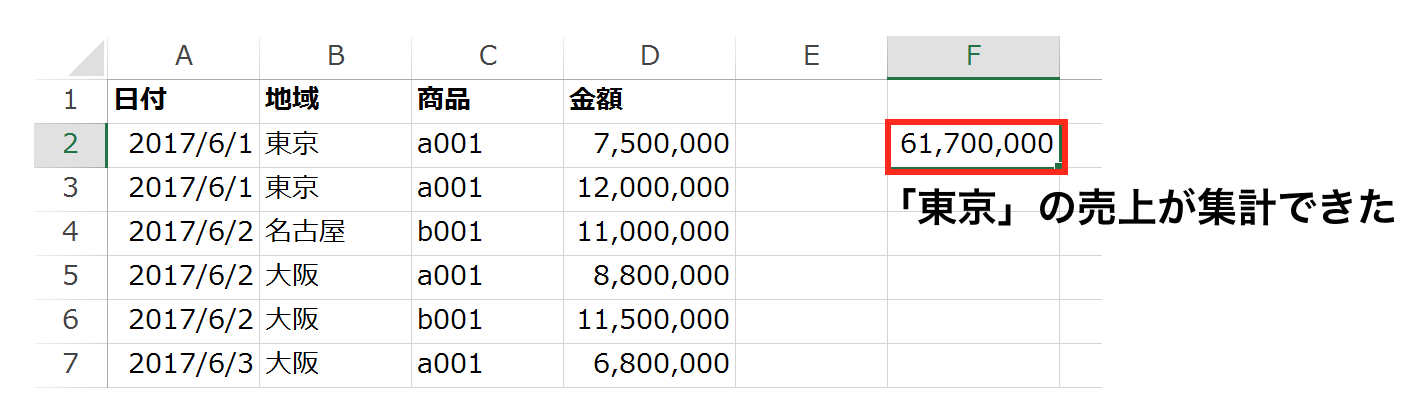
この辺は”おなじみ”かもしれないですね。
SUMIF関数は便利な関数で使う機会も多い反面、弱点もあります。
SUMIF関数の弱点1: 複数条件を指定することができない
SUMIF関数の最大の弱点は、複数の条件を指定することができないことです。
「あたりまえだ!」と言われるかもしれませんが、SUMIF関数を使っている途中で1度は、「アレ、条件1個しか指定できないのか」と思ったことがあるはずです。
先ほどの例で言うと、「東京」を指定することはできますが、「地域が”東京”で商品が”a001”のもの」と言った指定の仕方ができません。
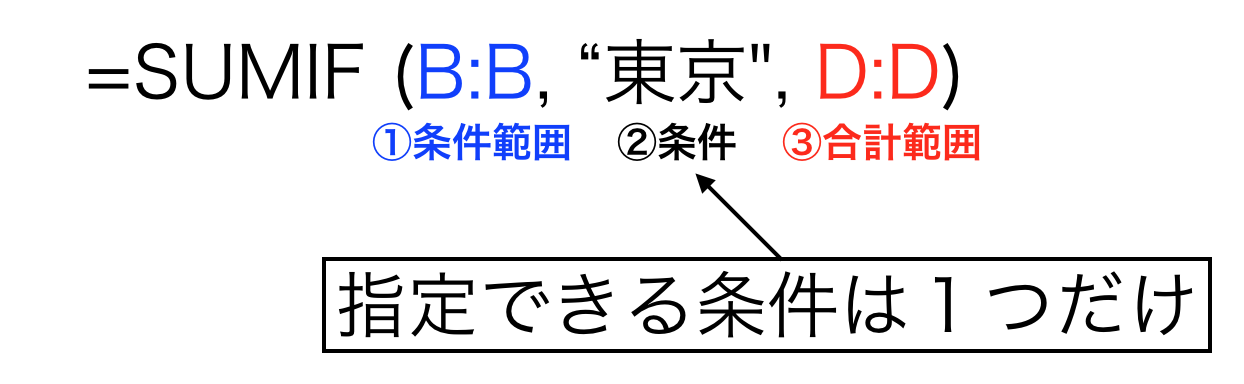
確かに、SUMIF関数でも複数条件を指定して集計することはできるんですが、それには工夫と準備作業が必要で、もう一言で言ってしまうと”手間がかかってめんどくさい”ということになります。
「指定したい条件はいつも1つだけ」とは限らないので、SUMIF関数では対応できなくなってしまうケースもいつかは出てきます。
SUMIF関数の弱点2:入力の順番が分かりにくい
SUMIF関数のもう1つの弱点は、入力時のアシストが不親切で、入力の順番が分かりづらいこと。
関数の入力内容って全て覚えていますか?
私は覚えていません。もちろん、覚えているものもありますが、SUMIF関数については、入力の順番を忘れてしまうんですよね。
なので、入力の時にはExcelから出される指示に従って入力します。
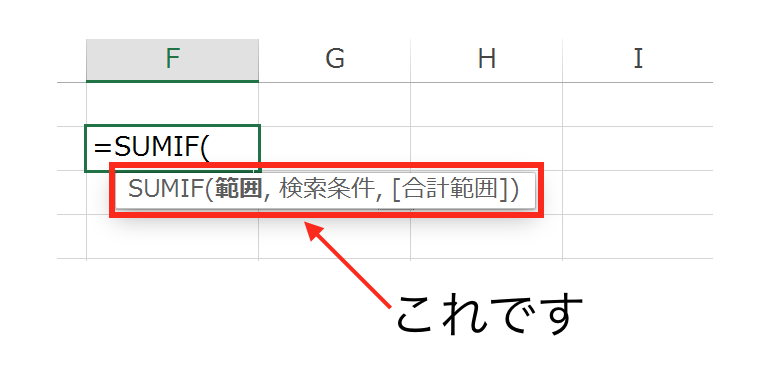
でも、問題が1つあって、それが1番目の「範囲」の指示。
これだけだと、「え?何の範囲?」ってなりませんか?
具体的に言うと、「合計範囲だったっけ?」と混乱するんですよね。
で、1度SUMIF関数の仕組みを思い出してから、入力し直すと。
つまり、「やろうとしていること」と「入力の指示」と「入力内容」の関係がつかみづらくて、入力でミスをしやすいんです。
このようにSUMIF関数には弱点がありまが、それを克服してくれる関数があります。
SUMIFS関数です。
SUMIF関数の弱点を克服した、SUMIFS関数
「SUMIFS関数」は名前の「IFS」の通り、複数の条件を指定して集計ができる関数です。
たとえば、先ほど例に挙げた、地域を「東京」、商品を「a001」にするなど2つ以上の条件にあてはまるものも集計することができます。
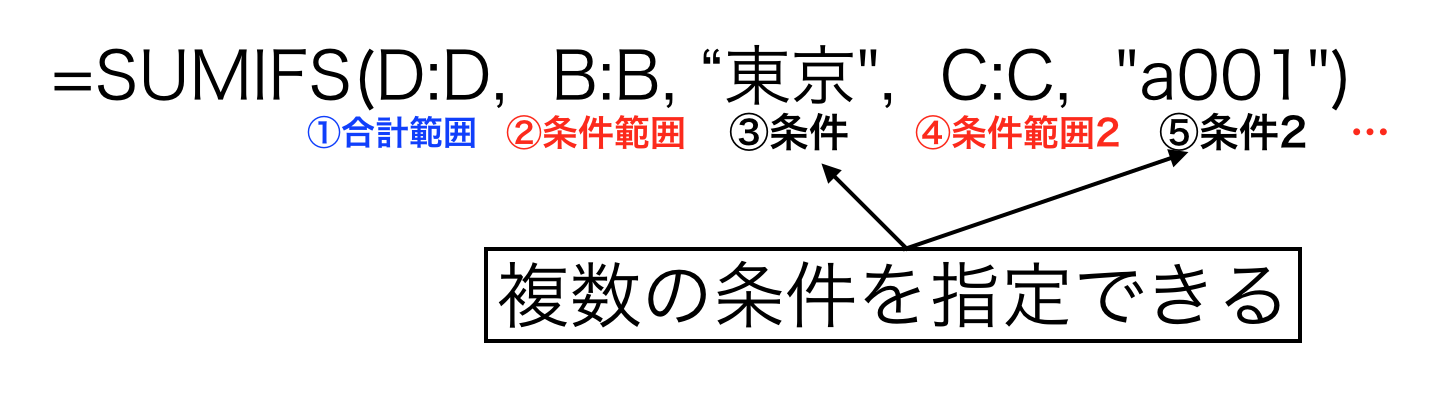
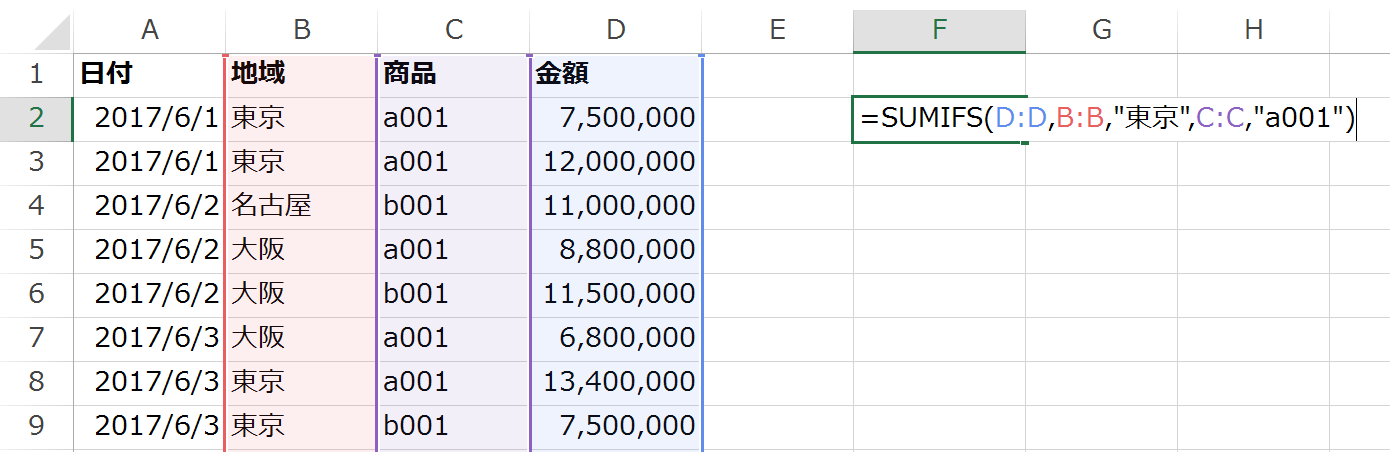
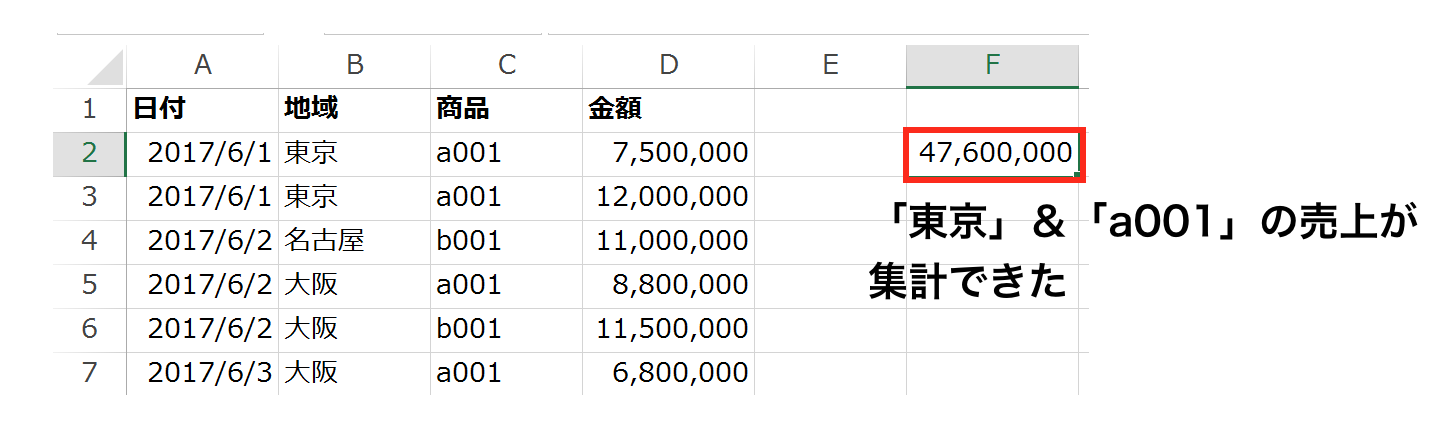
複数の条件を指定して集計すると言っても、「条件範囲」と「条件」を入力するだけですみますし、条件はいくらでも増やすことができるので、集計を幅広く行うことができます。
また、入力の指示を見てもらえうると分かりますが、

最初に「合計範囲」が来て、その後に「条件範囲1」「条件1」「条件範囲2」「条件2」…と、条件の入力が続く形になっています。
条件を複数指定することを想定していることから、先に「合計範囲」、次に「条件範囲」「条件」と入力させるようにした結果、「やろうとしていること」と「入力の指示」と「入力内容」が整理されて入力しやすくなっています。
入力内容の指示も、SUMIF関数のように単に「範囲」ではなく、「条件範囲」になっている点も、私たちには分かりやすくなっています。
「SUMIF関数は複数の条件を指定して集計できる」と説明しましたが、もちろん、条件が1つでもOKです。SUMIF関数とSUMIFS関数の両方を覚えるのが面倒なら、SUMIFS関数だけ覚えておけばSUMIF関数はカバーできるので、SUMIFS関数を優先して覚えると良いでしょう。
SUMIFS関数より優先するのはピボットテーブル
複数の条件を指定して集計するなら、SUMIF関数を工夫して使うよりも、SUMIFS関数を使う方がおすすめですが、さらに使い勝手の良い方法があります。
ピボットテーブルです。
(ピボットテーブルを使う条件についてこちらの記事でもまとめています。)
実務で使えるExcel入門セミナー 【ピボットテーブル】数値の集計には関数よりもピボットテーブルを優先して使おう
特に、データ全体を対象にして複数の条件を指定して集計するなら、ピボットテーブルを使いましょう。先ほどの売上の例なら、ピボットテーブルで「地域」と「商品」をフィールドに指定すれば、あっという間に集計は終わってしまいます。
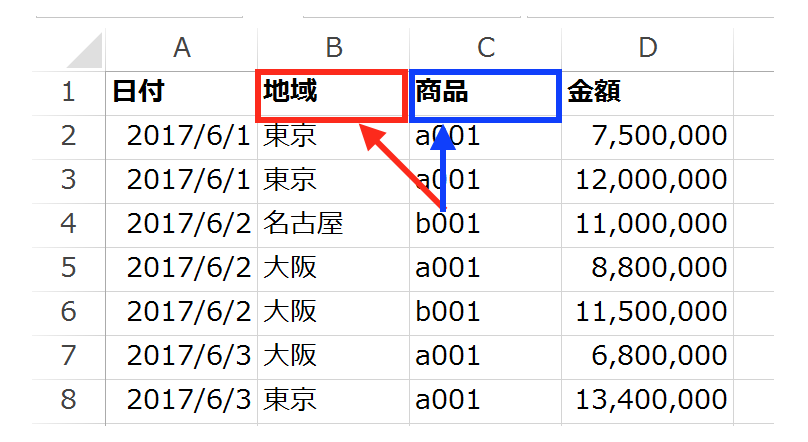
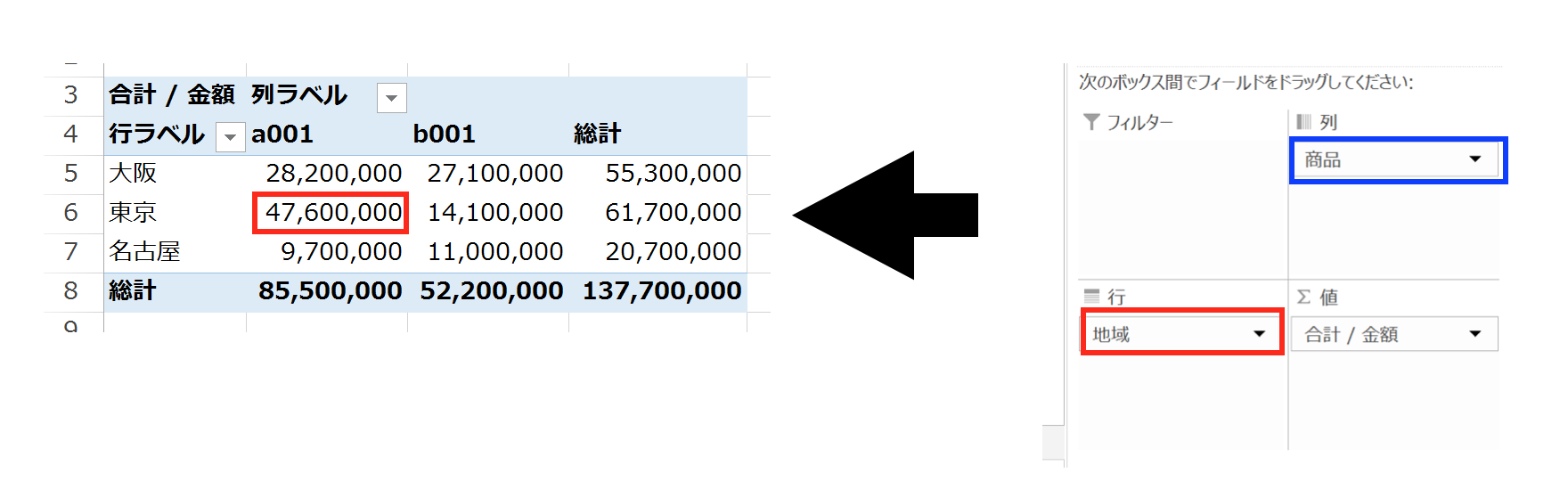
関数のように入力のミスを心配することもないので、正確性の面でもピボットテーブルは優れています。
ピボットテーブルよりも関数の方がなじみが深いので、集計の際にパッと思いつくのは関数の方ですが、1度立ち止まってピボットテーブルが使えないかを考えるようにしてみて下さい。
複数の方法の中からベストの方法を選べるようになると、作業効率をさらに向上させることができます。
まとめ
Excelで条件を指定して集計する場合は、SUMIF関数よりSUMIFS関数を使ってみましょう。複数条件にも対応していますし、入力内容も整理されていて使いやすいです。そして、ピボットテーブルも選択肢に入れておくと、作業効率を高めることにつながりますよ。